O software antivírus desempenha um papel fundamental no bom funcionamento de nossos sistemas de computador. Nesta era digital, nossos computadores estão cada vez mais expostos a malware e cibercriminosos. E o software antivírus atua como um escudo e protege nosso sistema contra tais vulnerabilidades. Um programa antivírus inspeciona dados de páginas da web, aplicativos, software, arquivos - flutuando pela rede da Internet para nossos sistemas de computador. Ele inspeciona ainda mais procurando por ameaças conhecidas e monitora o comportamento de todos os programas, destacando qualquer comportamento suspeito.
Por que um antivírus bloqueia suas atividades?

A resposta é simples: ele quer erradicar os vírus de computador e outros softwares maliciosos, impedindo-os de entrar no seu sistema. Os vírus e malware são projetados para dar aos criminosos acesso aos dispositivos de suas vítimas. O malware tem o potencial de roubar suas informações de login, usar seu sistema para enviar spam, travar o sistema do seu computador e fornecer aos cibercriminosos acesso imediato aos seus dispositivos e às informações armazenadas neles. Em alguns casos, o malware pode dar ao hacker a capacidade de monitorar e controlar suas atividades online.
Em suma, se um hacker entrar com sucesso em seu sistema por meio desse malware anatematizado, ele pode invadir sua privacidade, expondo você a um risco maior. Basicamente, seu antivírus está tentando proteger sua privacidade.
Então, se você não consegue abrir um site, tem dificuldade em baixar ou instalar software, tem dificuldade em instalar atualizações do sistema, não consegue acessar a câmera ou a internet - Seu antivírus pode estar em algum lugar responsável por isso.
O antivírus está bloqueando um programa, downloads, etc.
Para manter os vírus e malware longe do seu sistema, o software antivírus que você está executando pode estar bloqueando o programa de executar essas funções.
Isso pode parecer um problema e você deve aceitar o fato de que não há uma solução específica para ele. Com o aumento das vulnerabilidades do mundo online, proteger o seu sistema é de extrema importância. O bloqueio de antivírus de tais funções é parte de uma das precauções que você deve tomar para estar seguro.
Os antivírus são incríveis, mas às vezes sua vigilância pode ser um pesadelo vivo; seu recurso de bloqueio é um daqueles. Se você está em uma missão para impedir que seu software antivírus bloqueie suas atividades, você deve verificar estas soluções.
- Antivírus bloqueando a Internet ou rede Wi-Fi
- O antivírus está bloqueando a câmera
- Antivírus bloqueando a instalação de aplicativos
- Antivírus bloqueia e-mail
Vejamos essas correções em mais detalhes.
1] Antivírus bloqueando a Internet ou rede Wi-Fi
A maioria de nós instala um programa antivírus de terceiros ou usa a ferramenta integrada para proteger nossos dados e sistema i.e. Windows Defender. Essas soluções oferecem proteção em nuvem e firewalls. Às vezes, os firewalls bloqueiam o Wi-Fi e evitam que o usuário se conecte à internet.
Além disso, ao usar os navegadores Google Chrome para visitar algum site, você teria a seguinte mensagem de erro:
Seu acesso à Internet está bloqueado. O software de firewall ou antivírus pode ter bloqueado a conexão. O código do erro é ERROR_NETWORK_ACCESS_DENIED.

Experimente as sugestões abaixo para remover o erro de acesso à Internet bloqueado.
Verifique a conexão com a Internet:
Pode haver muitos motivos para o seu sistema não conseguir se conectar à internet. Antes de culpar o antivírus, verifique sua conexão com a Internet e confirme se está funcionando bem. Experimente o seguinte:
- Reinicie o seu computador.
- Reinicie seu roteador e modem.
- Tente usar o cabo LAN em vez do roteador Wi-Fi.
- Inicialize seu sistema no modo de segurança com modo de rede e tente se conectar à Internet novamente.
- Procure ajuda no Windows Troubleshooter.
- Atualize o firmware do roteador / modem.
Se você ainda não consegue acessar sua internet ou Wi-Fi, vá para a próxima dica.
Verifique as exceções do Firewall:
Firewall e antivírus são projetados para evitar que programas potencialmente prejudiciais entrem em seu computador. Se o seu navegador não for adicionado à lista de exceções do firewall, o seu acesso à Internet pode ser bloqueado. Nessas circunstâncias, você precisará verificar as exceções do Firewall e suas configurações de antivírus. Aqui, estamos usando o Firewall do Windows como exemplo:
- Abrir Painel de controle no Windows 10.
- Vamos para Sistema de segurança e clique em Firewall do Windows Defender.
- No painel esquerdo, clique em Permitir um aplicativo ou recurso por meio do Firewall do Windows Defender.
- Certifique-se de que a caixa de Google Chrome está marcado na lista.
- Salvar alterações.
Como permitir ou bloquear um programa no Firewall do Windows do Windows 10
Redefina as configurações do antivírus para o padrão:
Às vezes, um antivírus ou um firewall bloqueia a Internet, pois o usuário interferiu no firewall aplicado por conta própria ou a atualização alterou certos parâmetros. Nesse caso, redefinir as configurações do antivírus para o padrão ajuda.
Redefina tudo para seus valores padrão e reinicie seu sistema.
DisableFirewall / Antivirus:
Desativar o antivírus é uma das ações comuns que os usuários realizam para corrigir o firewall que bloqueia o problema de Internet / Wi-Fi. Se você for um usuário do Firewall do Windows Defender, você pode ir para o Painel de Controle> Sistema e Segurança> Firewall do Windows Defender> Ativar ou desativar o Firewall do Windows Defender e, em seguida, desabilitá-lo.
Observe que desabilitar seu software de segurança torna seu PC vulnerável.
Um desses truques pode funcionar e remover o erro “Seu acesso à Internet está bloqueado”.
Falha no download - mensagem de vírus detectado no Windows 10
2] O antivírus está bloqueando a câmera

A primeira coisa que você pode tentar aqui é desativar temporariamente o software antivírus e, em seguida, tentar usar a câmera. Se sua câmera funcionar bem, o antivírus foi o culpado. Para evitar isso no futuro, você precisará adicionar uma nova exclusão em seu software antivírus. Se você estiver usando o Windows Defender, veja como você pode fazer isso:
- Abrir Configurações do Windows Defender.
- Selecione Proteção contra vírus e ameaças.
- Vamos para Configurações de proteção contra vírus e ameaças
- Agora clique Adicionar ou remover exclusões.
- Selecione o aplicativo que deseja que tenha acesso à sua webcam.
Portanto, se sua câmera estiver inacessível devido ao antivírus, esta solução pode funcionar.
Normalmente, quando a câmera da web não está funcionando, o usuário deve primeiro tentar atualizar ou reinstalar seus drivers. Às vezes, atualizar o Windows 10 ou remover uma atualização após a qual as câmeras pararam de funcionar também faz o trabalho. Na maioria dos casos, essas soluções gerais relacionadas à webcam embutida ou externa devem corrigir o problema. Se não seguir os passos acima.
Como verificar ou testar se o antivírus está funcionando corretamente ou não no PC com Windows
3] O antivírus está bloqueando a instalação de programas
Às vezes, os usuários podem enfrentar um problema em que seu programa antivírus impede a instalação de aplicativos devido a um risco de segurança. Provavelmente, isso é resultado de um recurso bloqueando a configuração.arquivo exe de download e instalação dos arquivos necessários.
Você pode desativar temporariamente o programa antivírus e tentar reinstalá-lo novamente. É importante observar que desabilitar o antivírus e instalar o software é por conta e risco do usuário. Uma vez na lista de permissões, o .arquivo exe expõe seu sistema a riscos. Portanto, agir com cautela é fundamental, aja apenas se tiver certeza sobre o aplicativo ou programa. Esta é uma solução temporária, para solução permanente adicione exclusões para .arquivos exe.
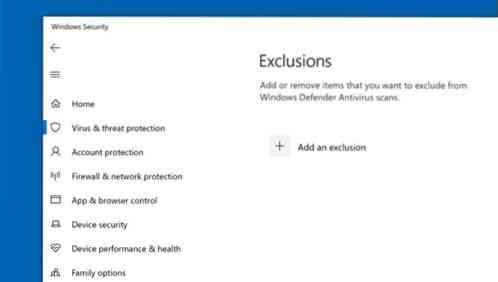
Siga estas etapas para adicionar exclusões no Windows Defender:
- De Menu Iniciar abrir Windows Defender
- Selecione Proteção contra vírus e ameaças.
- Das opções, clique Configurações de proteção contra vírus e ameaças.
- Na seção Exclusões, selecione Adicionar ou remover exclusões.
- Clique em Adicionar uma exclusão.
- Selecione a pasta ou arquivo que deseja excluir.
- Confirme a seleção.
Isso deve resolver o seu problema. Mas lembre-se sempre de que se você colocar um arquivo EXE na lista de permissões, seu computador pode estar em risco. Portanto, tome cuidado com este hack.
4] Antivírus bloqueia e-mail
O Windows 10 vem pré-carregado com suporte de e-mail integrado. Portanto, esses programas de segurança podem verificar a maioria dos seus e-mails de entrada / saída. Este recurso de segurança é muito importante, mas às vezes pode causar problemas ao bloquear seus e-mails sem motivo. O que acontece aqui é que, sem verificar as possíveis ameaças, o antivírus bloqueia por padrão todos os e-mails de entrada e saída.
Nesse caso, o usuário precisará reativar a funcionalidade do cliente de e-mail. E como a maioria das correções, adicionar uma exclusão ou definir uma nova regra no firewall antivírus funciona.
Observe - Dependendo do seu software antivírus, as etapas para executar essas correções podem variar. Consulte a documentação do seu antivírus.
Esperamos que este guia ajude você a impedir que seu antivírus bloqueie as atividades do sistema. Por favor, compartilhe suas observações e experiências conosco na seção de comentários abaixo.

 Phenquestions
Phenquestions


